Hur ansluter jag en router till en bärbar dator?
När du installerar en router, eller efter att ha konfigurerat, när allt redan fungerar, blir det ofta nödvändigt att ansluta routern till en bärbar dator. Så att den bärbara datorn har tillgång till Internet och det är möjligt att gå in i routerns inställningar, om det behövs.
Den här artikeln är för nybörjare. Jag visar hur du ansluter en router till en bärbar dator utan en kabel (via Wi-Fi) och via en nätverkskabel. Det visar sig att det finns minst två sätt att ansluta dessa två enheter.
Det finns en punkt. Vi ansluter inte routern till den bärbara datorn utan den bärbara datorn till routern. Ja, det är ingen skillnad, men det kommer att vara mer korrekt. Poängen är att en router är en oberoende enhet. Och alla enheter som ansluter till det är klienter. Vad är en router har jag redan sagt.
Och så, två alternativ:
- Utan tråd, via Wi-Fi. Eftersom nästan varje bärbar dator har en inbyggd Wi-Fi-modul, och en router distribuerar ett Wi-Fi-nätverk, ansluter de flesta till Internet bara "över luften". Det är mycket bekvämare på det sättet.
- Genom kabeln. Det finns olika situationer. Wi-Fi på den bärbara datorn fungerar kanske inte, det trådlösa nätverket är inaktiverat på routern, vissa problem, låg hastighet etc. I det här fallet kan du ansluta routern till den bärbara datorn med en nätverkskabel. Men nya bärbara modeller (främst ultrabooks) har inte längre en inbyggd LAN-port. Vanligtvis levereras den som en adapter medföljer.
Jag ger svaret genast så att det i framtiden inte kommer att bli några frågor som "du visade på exemplet med TP-Link, men med min ASUS-router hur man gör allt?" - oavsett vilken tillverkare din router är (TP-Link, Netis, ASUS, D-Link, ZyXEL, Tenda, etc.). Han kan distribuera Internet via kabel och Wi-Fi. Bara om det är en vanlig router, inte någon form av mobil eller ett modem utan Wi-Fi.
Vi ansluter en bärbar dator till en router utan ledning
Det finns inget svårt med detta. Det är bara inte ovanligt att Wi-Fi inte är konfigurerat på en bärbar dator. Oftast är drivrutinen som behövs för att Wi-Fi-modulen ska fungera inte installerad eller så är själva adaptern inaktiverad.
Först visar jag dig hur du skapar en trådlös anslutning och sedan tittar vi på möjliga problem. Jag lämnar länkar till instruktioner med lösningar.
Till exempel Windows 10. Klicka på anslutningsikonen som finns i meddelandefältet. Välj ditt nätverk och klicka på "Anslut".
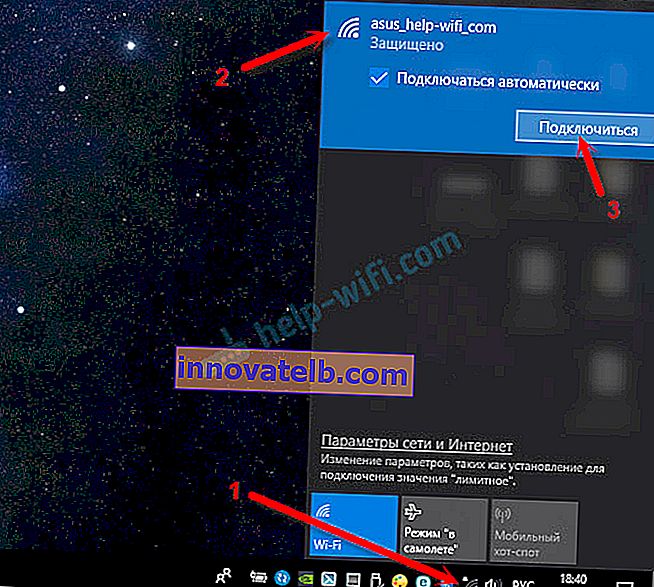
Om den är skyddad måste du ange ett lösenord. Om du inte har ändrat lösenordet ännu, ställer du in en ny router, då anges lösenordet troligen på en klistermärke längst ner på själva routern. Kan signeras som PIN eller lösenord. Ange lösenordet och anslut.
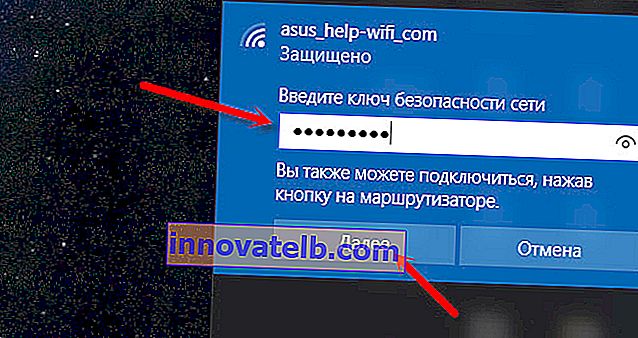
Om lösenordet anges korrekt och allt är bra kommer den bärbara datorn att anslutas till routern via Wi-Fi.
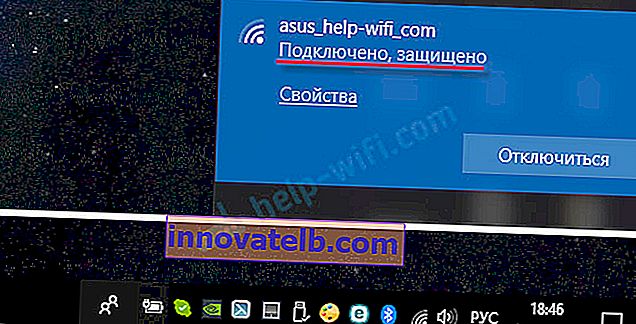
Allt, du kan använda det.
Hur jag ansluter till Wi-Fi i Windows 7 och löser några anslutningsproblem, skrev jag här.
De mest populära problemen och felen:
- Oftare har den bärbara datorn inte ett trådlöst nätverk alls. Det finns inga inställningar, adapter, knappar etc. Om lösningen på detta problem i Windows 7 skrev jag i artikeln på den bärbara datorn det finns ingen trådlös nätverksanslutning Wi-Fi (det finns också en länk till instruktionerna för installation av drivrutinen), och om du har Windows 10, se sedan Så här aktiverar du Wi-Fi i Windows 10 när det inte finns någon Wi-Fi-knapp.
- Om det finns ett Wi-Fi-nätverk men datorn inte ser nätverket och den röda ikonen bredvid den trådlösa nätverksikonen, se artikeln Windows 10 ser inte Wi-Fi-nätverket. I andra versioner av Windows är lösningen som regel densamma - du måste starta WLAN-autokonfigurationstjänsten.
- Wi-Fi fungerar inte på den bärbara datorn. Vad ska man göra?
- I vissa fall, efter anslutning till nätverket, är statusen "Utan åtkomst till Internet" (begränsad). Jag skrev om lösningen på problemet i Windows 10 här.
- DNS-servern svarar inte på Windows - fixar DNS-problem.
- Och lösningen när webbplatser inte öppnas i webbläsaren. Samtidigt verkar Internet fungera (normal anslutningsstatus).
Vi fick reda på hur man ansluter utan kablar. Om några punkter angående anslutningen till routern via ett trådlöst nätverk förblir oklara, ställ sedan frågor i kommentarerna.
Hur ansluter jag en router till en bärbar dator med en kabel?
Denna anslutningsmetod är till och med mycket enklare än Wi-Fi.
Helst bör Internet på en bärbar dator fungera omedelbart och automatiskt efter anslutning av nätverkskabeln. Endast din router måste konfigureras och distribuera Internet. Om du bara installerar den och vill ansluta till den för konfiguration kanske du inte har tillgång till Internet. Men detta är normalt eftersom routern ännu inte har konfigurerats och du inte behöver Internet för att komma åt inställningarna (webbgränssnitt). Det räcker bara att ansluta.
Du kan köpa en kabel av önskad längd, skapa en nätverkskabel själv eller använda den som vanligtvis läggs i en låda med en router. Vi ansluter bara ena änden av kabeln till routerns LAN-port (kan vara märkt "Hemnätverk") och den andra änden till LAN-porten på den bärbara datorn. Om inte, använd sedan USB-LAN-adaptern. Och om det inte finns någon sådan adapter heller måste du köpa den. Till exempel TP-LINK UE300.

Omedelbart efter anslutningen ska Internet på den bärbara datorn fungera.

Mer information om detta ämne finns i artikeln Hur man ansluter internet från en router till en dator (bärbar dator) via en nätverkskabel.
Jag har samlat lösningar på några anslutningsproblem i artikeln Internet fungerar inte på datorn via en kabel från en Wi-Fi-router.